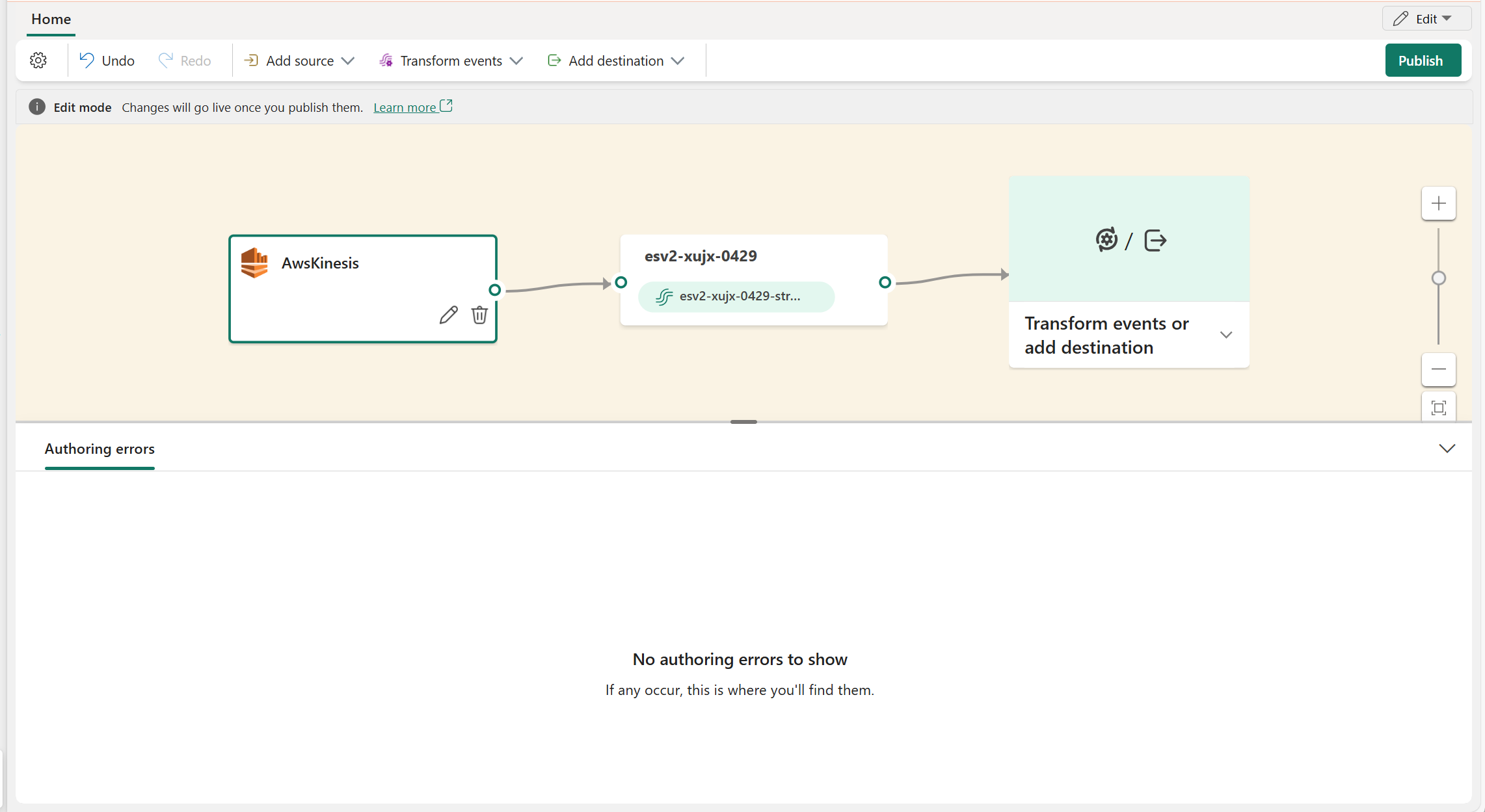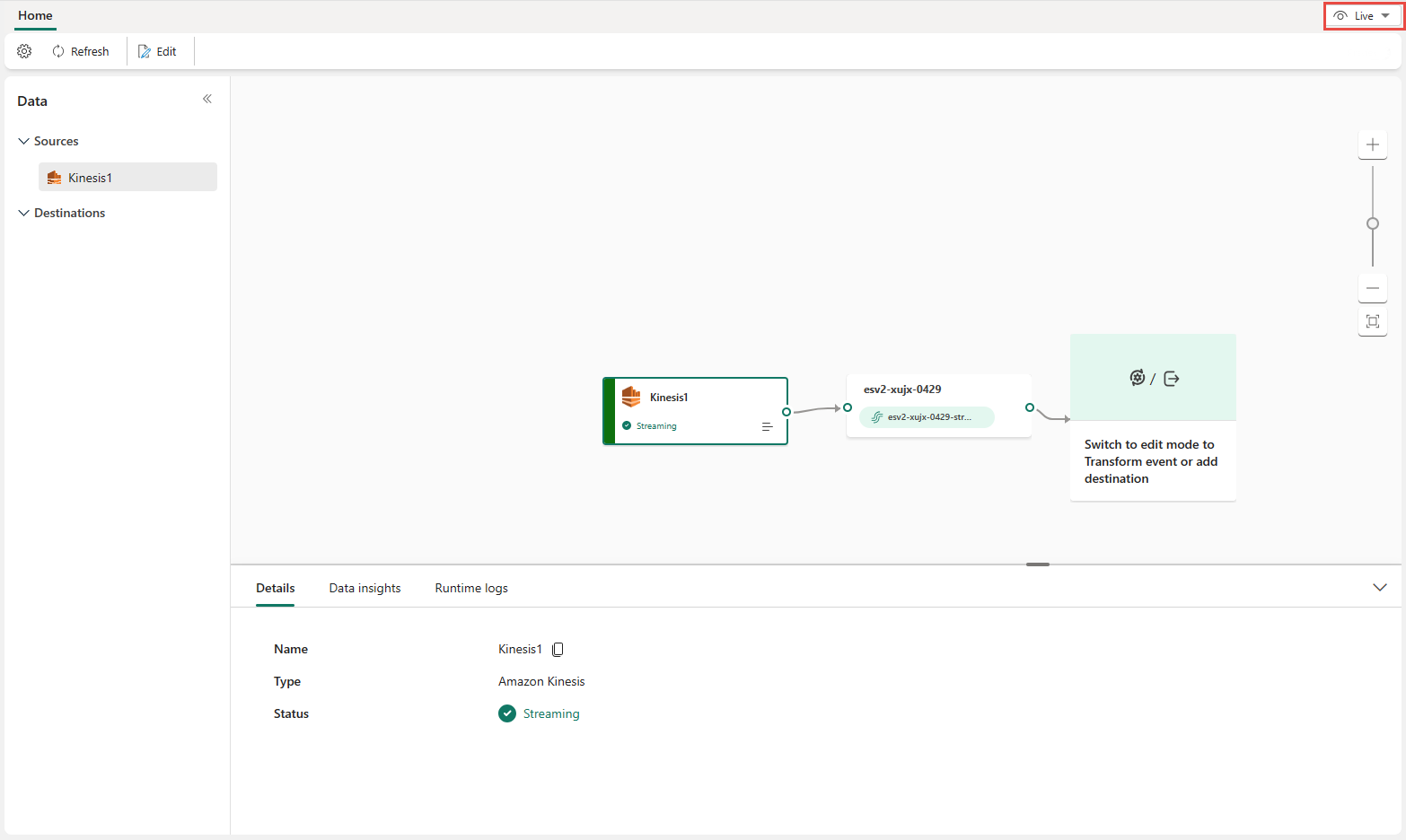Ajouter un flux de données source Amazon Kinesis à un Eventstream
Cet article vous montre comment ajouter une source de flux de données Amazon Kinesis à un flux d'événements.
Le flux de données Amazon Kinesis est un service d’ingestion et de traitement des données hautement durable et hautement évolutif optimisé pour les données de streaming. Grâce à l’intégration des Flux de données Amazon Kinesis en tant que source au sein de votre Eventstreams, vous pouvez traiter en toute transparence les flux de données en temps réel avant de les router vers plusieurs destinations au sein de Fabric.
Remarque
Cette source n'est pas prise en charge dans les régions suivantes de votre espace de travail : Ouest US3, Suisse Ouest.
Prérequis
- Accès à un espace de travail en mode licence de capacité Fabric ou en mode licence d’évaluation avec des autorisations Contributeur ou supérieures.
- Un compte Amazon Web Services (AWS) avec le service de flux de données Kinesis activé.
- Votre flux de données Amazon Kinesis doit être accessible publiquement et non derrière un pare-feu ou sécurisé dans un réseau virtuel.
Remarque
Le nombre maximal de sources et de destinations pour un flux d’événements est de 11.
Ajouter un flux de données Amazon Kinesis en tant que source
Sélectionnez Eventstream pour créer un Eventstream.
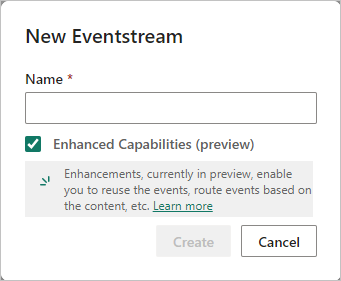
Dans l’écran suivant, sélectionnez Ajouter une source externe.
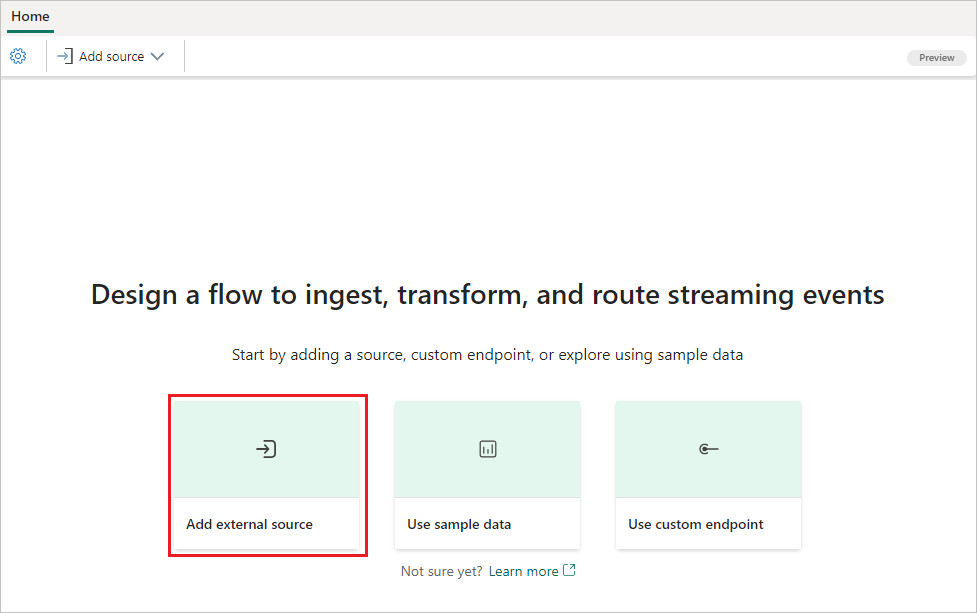
Configurez et connectez-vous au flux de données Amazon Kinesis
Dans l’écran Sélectionner une source de données, sélectionnez Flux de données Kinesis.
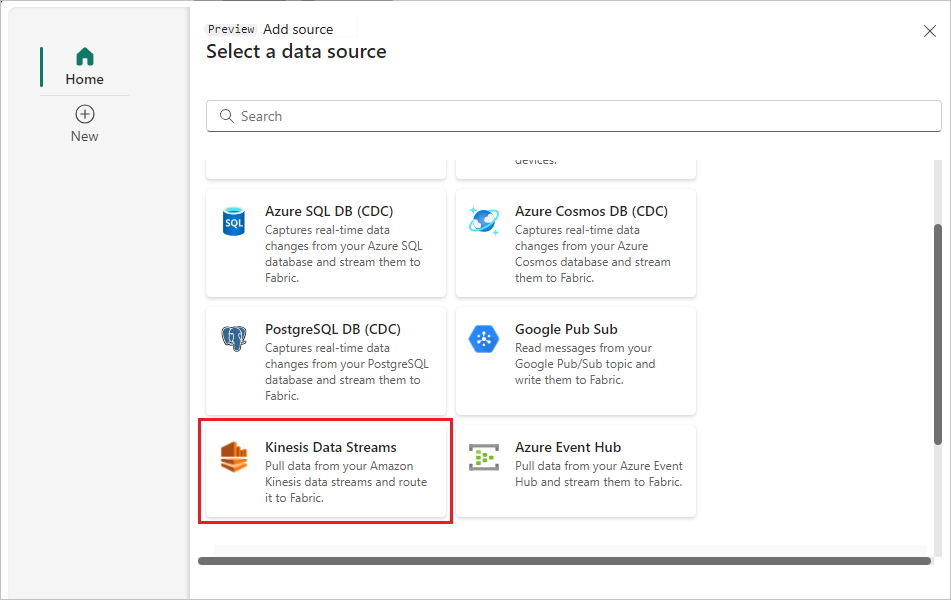
Dans l’écran Connecter, pour créer une connexion, sélectionnez Nouvelle connexion.
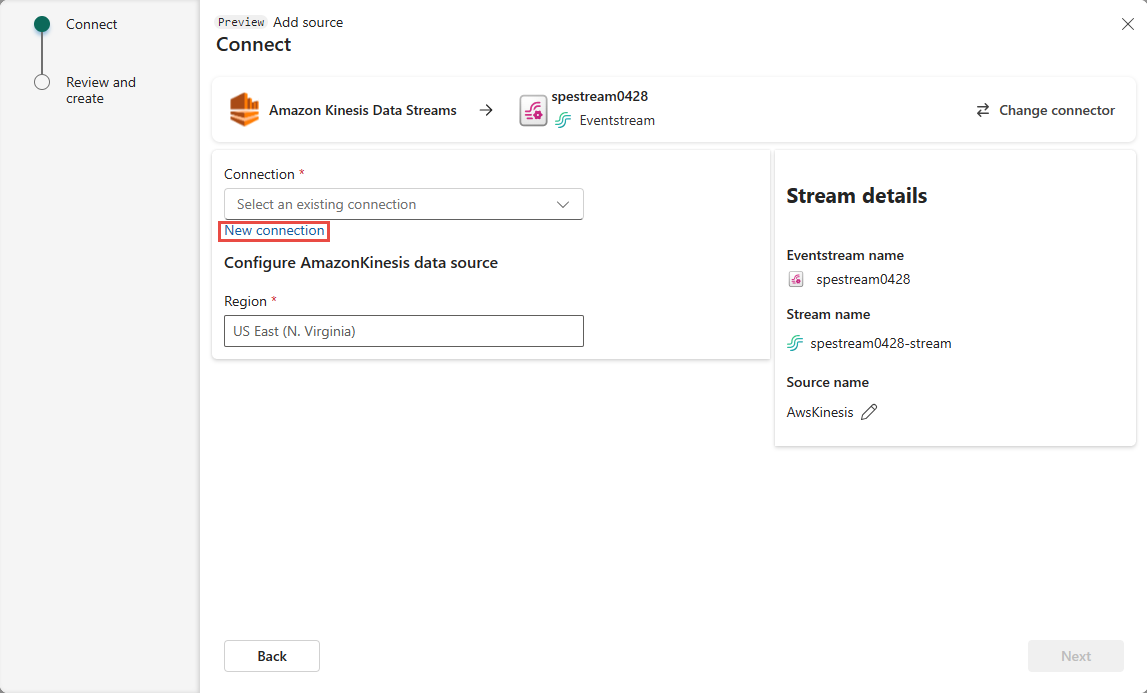
Dans la section Paramètres de connexion, pour le nom du flux de données, entrez le nom du flux de données à partir d’Amazon Kinesis.
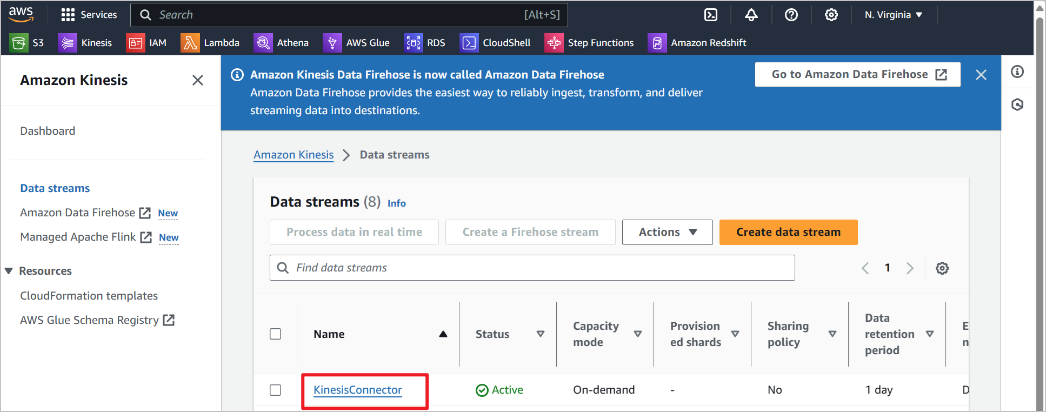
Dans la section Informations d’identification de connexion, procédez comme suit.
- Dans Nom de la connexion, entrez un nom pour cette connexion au cloud.
- Pour le type d’authentification, vérifiez que la clé Kinesis est sélectionnée.
- Pour la clé API et le secret API, entrez les informations d’identification que vous utilisez pour accéder à votre flux de données Kinesis. Accédez à la console Amazon IAM et sélectionnez Informations d’identification de sécurité. Copiez un ID de clé d'accès à partir de l’écran Clés d'accès et collez-le dans clé API et secret API.
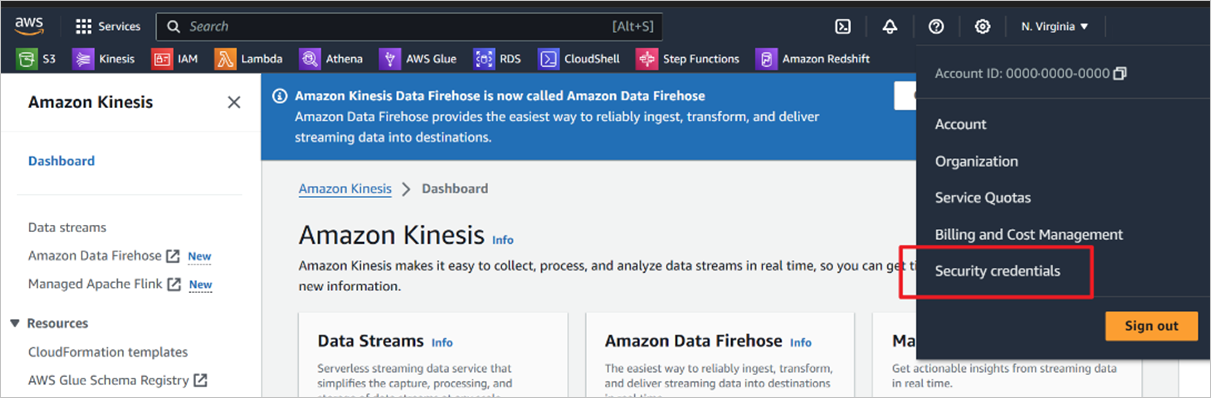
Sélectionnez Connecter.
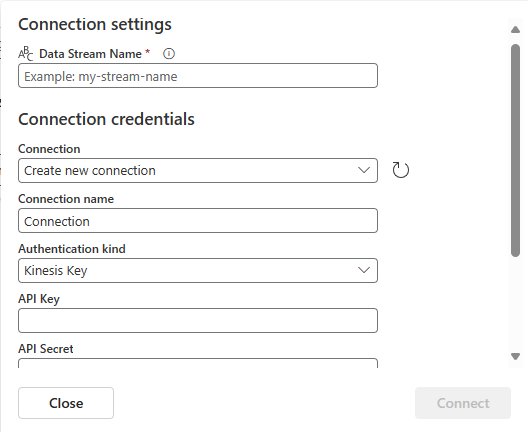
À présent, dans la page Connecter, pour le nom de source, entrez un nom source pour cette nouvelle source de Eventstreams.
Faites défiler vers le bas, puis, sous Configurer la source de données Amazon Kinesis, entrez une Région pour la source de données. Vous trouverez le code de la région Amazon, tel que us-west-2, à partir du résumé du flux de données d’Amazon.
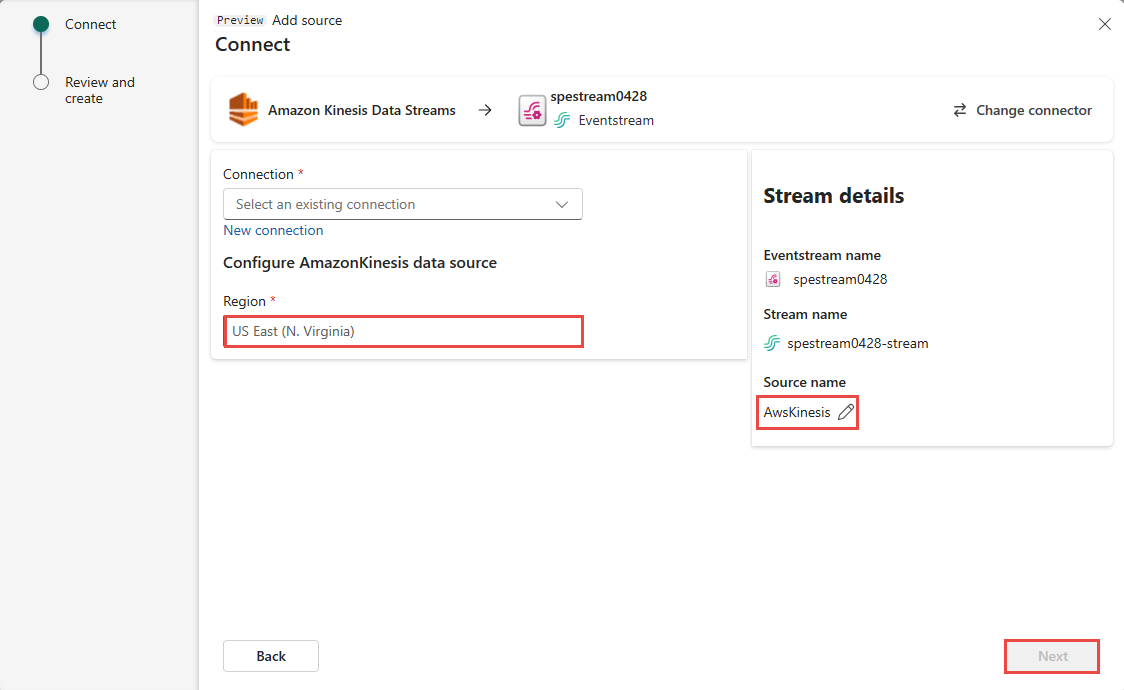
Cliquez sur Suivant.
Dans l’écran Vérifier et créer, passez en revue le résumé, puis sélectionnez Ajouter.
Vous pouvez voir la source de flux de données Amazon Kinesis ajoutée à votre Eventstreams en mode Édition.
Pour implémenter cette source de flux de données Amazon Kinesis nouvellement ajoutée, sélectionnez Publier. Une fois ces étapes terminées, votre flux de données source Amazon Kinesis est disponible pour la visualisation dans l’affichage en direct.
Contenu connexe
Autres connecteurs :
- Azure Cosmos DB
- Azure Event Hubs
- Azure IoT Hub
- Capture des changements de données (CDC) de la base de données Azure SQL
- Confluent Kafka
- Point de terminaison personnalisé
- Google Cloud Pub/Sub
- CDC de la base de données MySQL
- CDC de la base de données PostgreSQL
- Exemples de données
- Événements de Stockage Blob Azure
- Événement d’espace de travail Fabric